Mac에서 GoToMeeting을 제거하는 방법(전체 안내서)
다이빙하기 전에
웹 환경을 탐색할 때 올바른 보호 도구 키트로 무장하는 것이 중요합니다. SpyHunter는 컴퓨터의 안전을 강화하도록 설계되었습니다.
오늘 온라인 보호를 강화하는 방법은 다음과 같습니다. 여기에서 Mac용 SpyHunter를 다운로드하세요! 디지털 위협으로부터 장치를 보호하고 안전한 브라우징 환경의 편안함과 안전을 즐겨보세요.

Mac에서 GoToMeeting을 제거하려고 하시나요?
공간을 확보하거나, 다른 회의 플랫폼으로 전환하거나, 앱 문제를 해결하는 경우 이 가이드가 도움이 될 것입니다.
시스템에서 GoToMeeting을 완전히 제거하는 간단한 단계별 프로세스를 제공합니다.
응용 프로그램이 제거되었는지 확인하여 Mac의 성능을 최적화하거나 필요에 더 적합한 도구를 위한 공간을 확보할 수 있습니다.
Mac에서 GoToMeeting을 제거해야 하는 이유
GoToMeeting 제거 결정은 사용자 경험이나 시스템 성능에 영향을 미치는 다양한 요인의 영향을 받을 수 있습니다.
GoToMeeting 제거를 고려할 수 있는 몇 가지 일반적인 이유는 다음과 같습니다.
- 성능 문제: GoToMeeting은 특히 여러 참가자가 참여하는 장기 회의 중에 상당한 시스템 리소스를 소비할 수 있습니다.
- 다른 플랫폼으로 전환: 다양한 가상 회의 플랫폼을 사용할 수 있으므로 귀하의 요구 사항에 더 적합한 다른 서비스를 찾을 수 있습니다.
- 소프트웨어 과부하 줄이기: GoToMeeting을 거의 사용하지 않거나 사용하는 커뮤니케이션 도구의 수를 줄이는 경우.
- 기술적 문제: 충돌, 오디오 문제 또는 회의 연결 문제와 같은 지속적인 문제로 인해 선택한 회의 소프트웨어를 재평가하게 될 수 있습니다.
- 구독 비용: GoToMeeting 구독의 지속적인 비용이 제공하는 가치에 의해 정당화되지 않거나 예산 제약이 발생하는 경우.
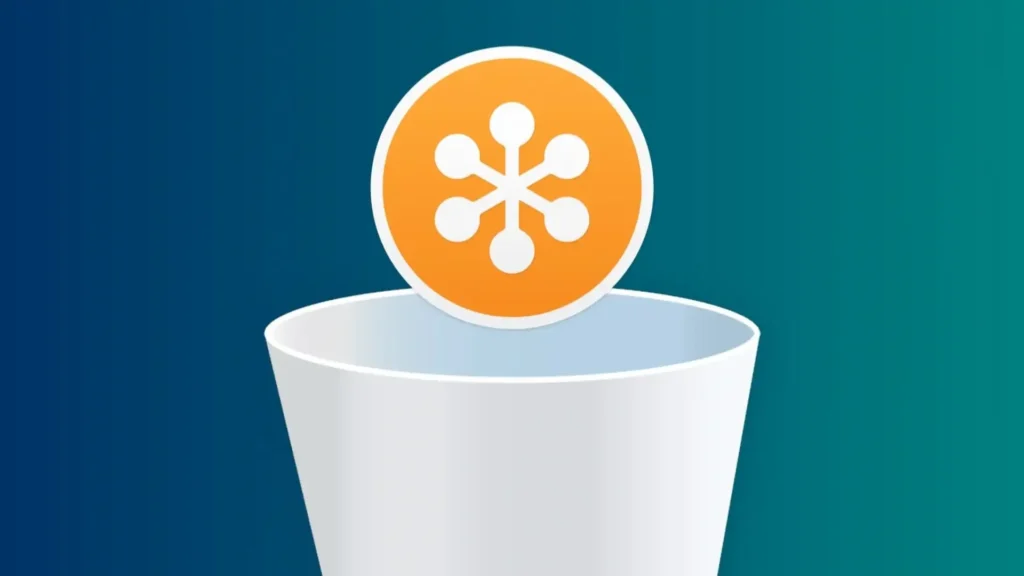
이러한 이유를 이해하면 Mac에서 GoToMeeting을 유지할지 또는 제거할지 결정하는 데 도움이 됩니다.
SpyHunter를 사용하여 Mac에서 GoToMeeting을 완전히 제거하세요
SpyHunter의 앱 제거 프로그램 기능은 Mac에서 GoToMeeting을 철저하고 효율적으로 제거하기 위한 완벽한 솔루션을 제공합니다.
SpyHunter를 활용하여 GoToMeeting 및 관련 파일이 완전히 제거되었는지 확인하는 방법은 다음과 같습니다.
- 여기에서 SpyHunter를 다운로드하세요 설정 지침에 따라 Mac에 소프트웨어를 설치하세요.
- SpyHunter를 열고 앱 제거 프로그램 탭으로 이동합니다. 그러면 설치된 애플리케이션에 대한 검사가 자동으로 실행되어 관련 파일을 식별합니다.
- 앱 목록을 스크롤합니다. 제거하려면 GoToMeeting을 선택하세요. 완전히 제거하려면 응용 프로그램과 모든 관련 파일이 선택되어 있는지 확인하십시오.
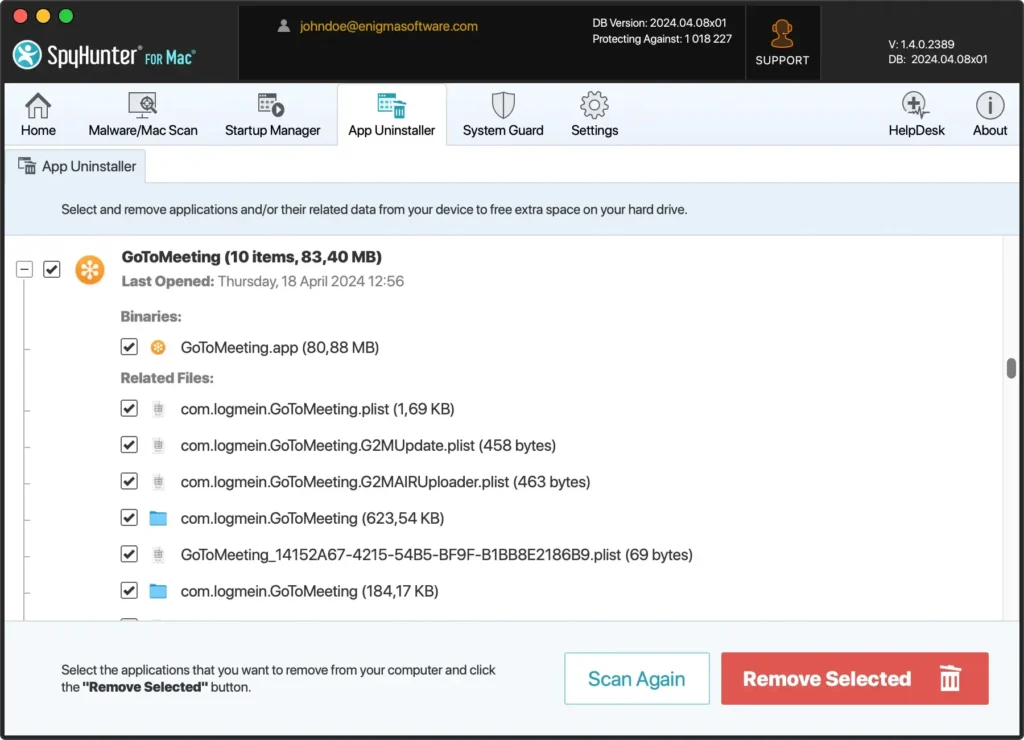
- SpyHunter의 지시에 따라 제거를 실행하십시오.
- 프로세스를 마무리하고 시스템에서 모든 GoToMeeting 추적을 제거하려면 장치를 다시 시작하세요.
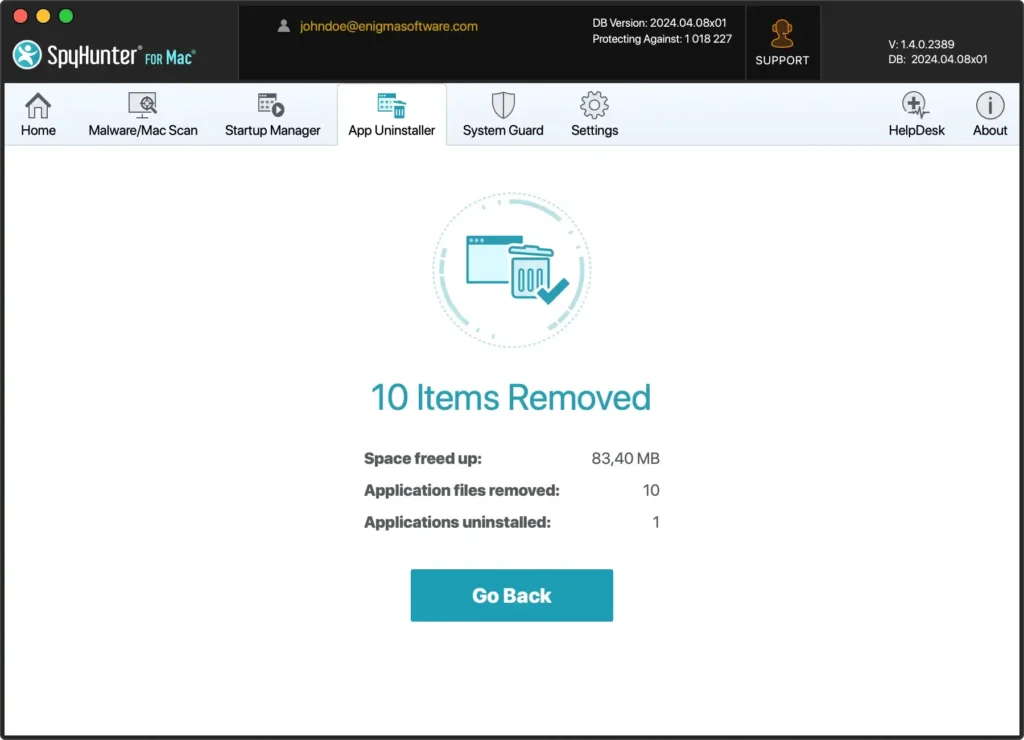
SpyHunter의 앱 제거 프로그램을 사용하면 제거 프로세스가 단순화되고 잔여 파일이 남지 않아 Mac의 성능과 보안이 유지됩니다.
Mac에서 수동으로 GoToMeeting 제거
추가 소프트웨어를 사용하지 않고 컴퓨터에서 GoToMeeting을 삭제하려면 다음 수동 단계를 주의 깊게 따르십시오.
이렇게 하면 앱과 모든 구성 요소가 완전히 제거됩니다.
1단계: GoToMeeting 종료
GoToMeeting을 제거하기 전에 응용 프로그램이 실행되고 있지 않은지 확인하십시오.
Dock에서 GoToMeeting 아이콘을 마우스 오른쪽 버튼으로 클릭하고 활성화된 경우 Quit 선택합니다.
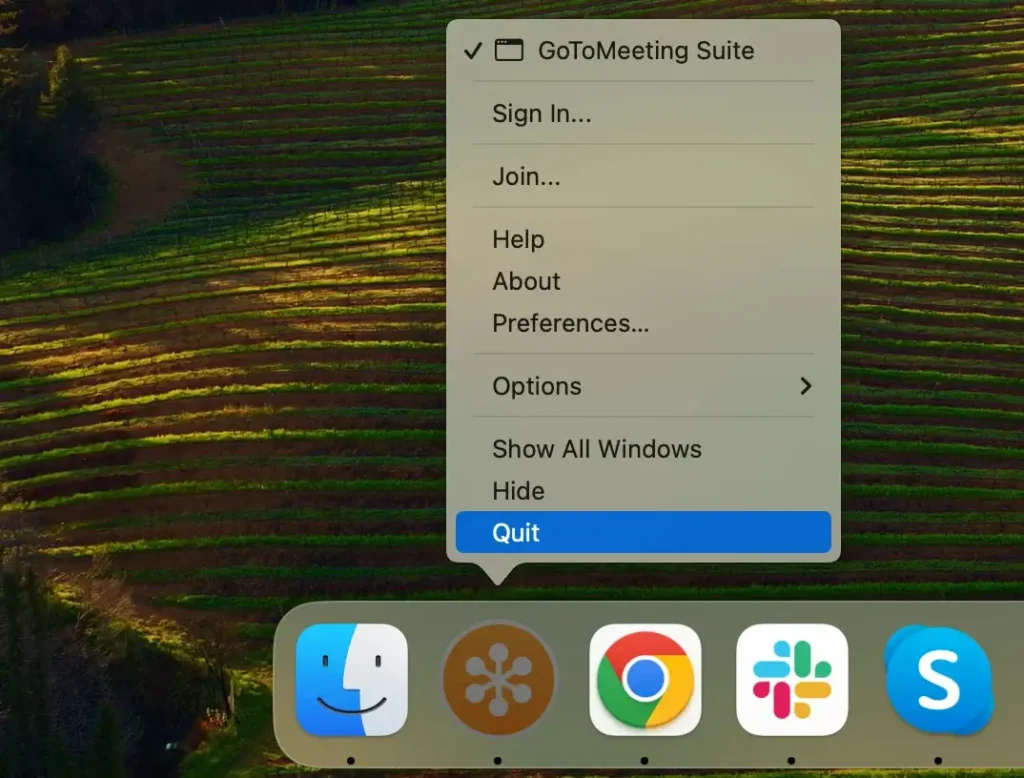
앱이 응답하지 않으면 Applications > Utilities 폴더에서 Activity Monitor 열고 오른쪽 상단의 검색 표시줄에 “GoToMeeting”을 입력하세요.
GoToMeeting과 관련된 프로세스를 선택하고 창 왼쪽 상단의 [X] 버튼을 클릭한 후 메시지가 나타나면 Force Quit 선택합니다.
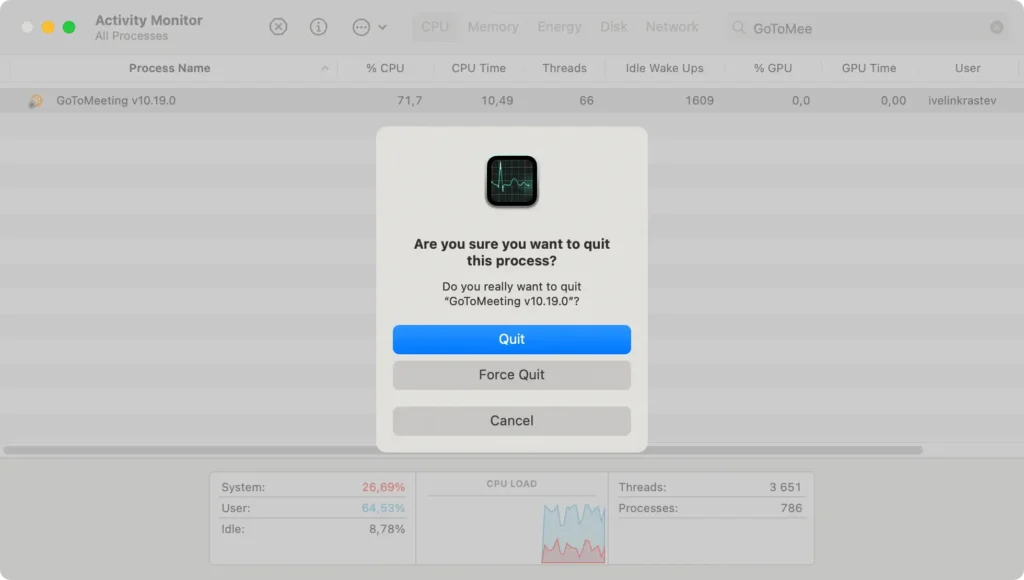
2단계: GoToMeeting 애플리케이션 제거
앱이 완전히 종료되었는지 확인한 후 시스템에서 앱을 제거할 수 있습니다.
Finder열고Applications폴더로 이동합니다.- 앱 목록을 스크롤하거나 오른쪽 상단의 검색 필드를 사용하여 GoToMeeting을 찾으세요.
- GoToMeeting 앱을 휴지통으로 드래그하거나 앱을 마우스 오른쪽 버튼으로 클릭하고 상황별 메뉴에서
Move to Trash선택합니다. - 프로그램을 영구적으로 제거하려면 휴지통 폴더를 열고 비우세요.
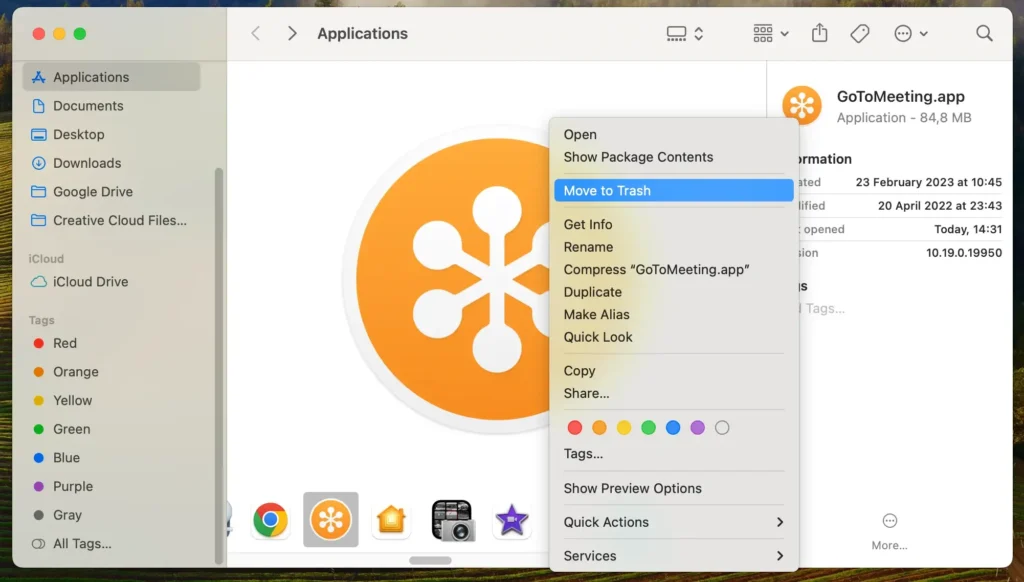
3단계: GoToMeeting 관련 파일 및 폴더 삭제
GoToMeeting을 완전히 삭제하고 남은 파일이 컴퓨터 공간을 차지하지 않도록 하려면 다음 단계를 따르세요.
- Finder를 열고 메뉴 표시줄에서
Go클릭한 다음 드롭다운에서Go to Folder선택합니다. - 검색창에 다음 경로를 한 번에 하나씩 입력하세요.
~/Library/Application Support/LogMeInInc/GoToMeeting/~/Library/Caches/com.logmein.GoToMeeting/~/Library/Logs/com.logmein.GoToMeeting/~/Library/Preferences/com.logmein.gotomeeting.plist
- GoToMeeting에 속한 이러한 위치에 있는 모든 파일 또는 폴더를 제거하십시오.
- 모든 GoToMeeting 파일을 완전히 삭제하려면 휴지통을 다시 비우세요.
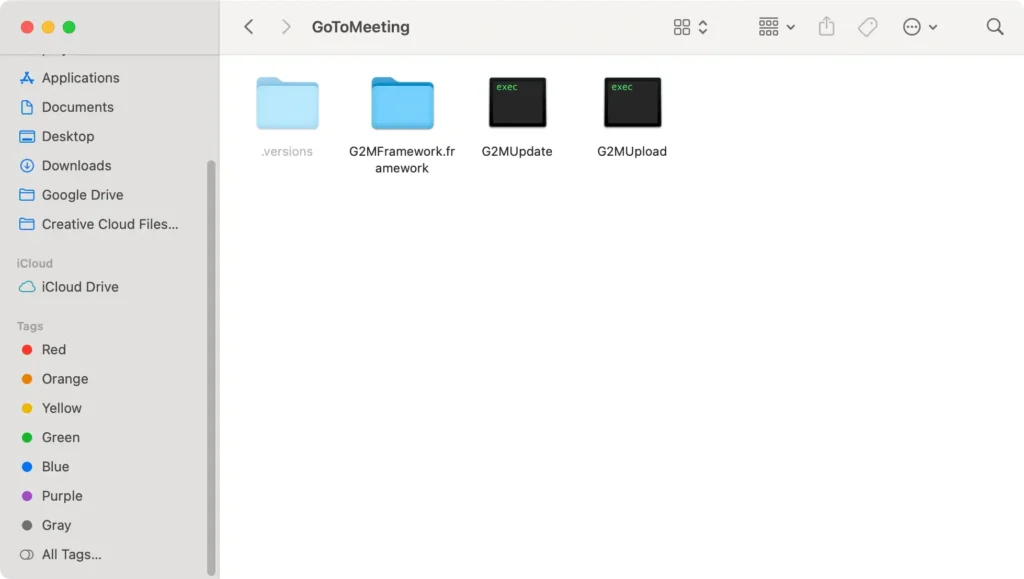
시작 항목에서 GoToMeeting을 제거하여 앱의 잔여물을 더 정리하세요. System Settings > General > Login Items 탭으로 이동하여 목록에 있는 앱을 삭제하세요.
이러한 수동 단계를 따르면 GoToMeeting이 Mac에서 완전히 제거되어 시스템 리소스를 확보하고 장치를 깨끗하고 정리된 상태로 유지할 수 있습니다.
Mac에서 GoTo 오프너 제거
문제 해결이나 사용하지 않는 소프트웨어 정리의 일환으로 장치에서 GoTo Opener 앱을 제거해야 하는 경우 효과적으로 수행할 수 있는 방법은 다음과 같습니다.
- 제거 중에 문제가 발생하지 않도록 앱을 종료하십시오.
~/Library/Application Support/GoToOpener/로 이동하여 GoToOpener.app을 휴지통으로 옮깁니다.- 다음 각 폴더를 개별적으로 탐색하여 GoTo Opener 앱과 관련된 파일이나 폴더를 찾으세요.
~/Library/Preferences/~/Library/Caches/~/Library/Logs/
- 관련 파일을 모두 휴지통으로 옮긴 후 휴지통을 비워 실제로 Mac에서 제거하세요.
이 단계는 Apple 컴퓨터에서 GoTo Opener를 제거하여 깨끗하고 최적화된 시스템을 유지하는 데 도움이 됩니다.
Mac 사용자를 위한 GoToMeeting의 최고의 대안
GoToMeeting에 대한 대안을 찾고 있다면 회의 요구 사항에 더 잘 맞는 강력한 기능을 제공하는 몇 가지 옵션이 있습니다.
줌
오늘날 가장 인기 있는 화상 회의 도구 중 하나인 Zoom은 낮은 대역폭에서도 안정적인 성능을 갖춘 사용자 친화적인 인터페이스를 제공합니다.
소규모 회의실, 웹 세미나 호스팅, 포괄적인 타사 통합을 포함한 비디오 품질과 광범위한 기능으로 유명합니다.
마이크로소프트 팀즈
Microsoft 에코시스템에 포함된 기업에 이상적인 Teams는 Office 365 서비스와 통합되어 화상 회의 기능과 함께 포괄적인 공동 작업 도구를 제공합니다.
문서 공유 및 팀 채팅 기능을 사용하는 조직에 특히 유용합니다.
구글 미팅
Google 생태계에 막대한 투자를 한 사용자에게 완벽한 Meet은 Google Calendar 및 Gmail과 원활하게 통합되는 간단하고 기능이 없는 화상 회의 환경을 제공합니다.
고급 기능보다 사용 편의성과 접근성을 우선시하는 사람들에게 확실한 선택입니다.
이러한 각 플랫폼은 일상적인 체크인부터 공식적인 비즈니스 미팅에 이르기까지 다양한 전문 커뮤니케이션 요구 사항을 충족할 수 있는 고유한 강점을 제공합니다.
결론
축하합니다. Mac에서 GoToMeeting 애플리케이션을 성공적으로 제거했습니다!
이 소프트웨어 및 관련 파일을 제거하면 컴퓨터가 최적화되고 현재 요구 사항을 더 잘 충족하는 도구를 위한 공간이 확보됩니다.
대체 화상 회의 도구로 전환하든 단순히 애플리케이션을 간소화하든 관계없이 효율적이고 체계적인 macOS를 유지하면 전반적인 컴퓨팅 경험이 향상됩니다.
컴퓨터를 최상의 상태로 유지할 수 있도록 향후 소프트웨어 관리 작업을 위해 이 가이드를 편리하게 보관하십시오.
